AirDrop, תכונת השיתוף המובנית של אפל, מאפשרת לך לשדר כמעט כל דבר בין כל מכשירי אפל. אתה יכול להשתמש בו כדי לשתף תמונות, סרטונים, כתובות אתרים, מסמכים, קטעי טקסט - בקיצור, כל מה שניתן לשתף באמצעות סמל "חץ השיתוף" הסטנדרטי הוא משחק הוגן עבור AirDrop.
AirDrop באמת צריכה להיות הבחירה הראשונה שלך לשיתוף, מכיוון שהיא לא משתמשת באינטרנט כדי לשלוח את הקבצים. הוא מחבר אותך ואת הנמען ישירות זה לזה באמצעות Wi-Fi, ומבצע את ההעברה כך. זה הופך את AirDrop מאובטח ומהיר לברקים. המשמעות היא גם שהוא עובד גם על ראש ההר כמו במשרד עמוס.
כיצד להשתמש ב- AirDrop באייפון ובאייפד

צילום: פולחן מק
השימוש ב- AirDrop הוא קל ואמין. בשנים האחרונות אפל הפכה את התכונה לסולידית. סביר להניח שפתרון התקלות היחיד שתצטרך לעשות הוא לוודא שהאדם שאליו אתה שולח מפעיל את AirDrop במכשיר האייפון או האייפד שלו.
להשתמש AirDrop, פשוט פגע בסטנדרט שתף חץולאחר מכן הקש על אייקון AirDrop כאשר דף השיתוף יופיע. סמל ה- AirDrop הוא העיגול הקטן עם כמה גלי כחול דמויי מכ"ם בו (אם קווי המכ"ם שחורים, כיבית את AirDrop).
הוא יושב בשורה משלו, מעל לכל אפשרויות השיתוף האחרות. בשורה זו יופיעו כל הנמענים הזמינים, עם שמותיהם וסוג המכשירים שבבעלותם (Mac, iPad, iPhone). פשוט הקש על אחד כדי לשלוח את הקובץ, התמונה, הקישור או כל דבר אחר. מנקודת המבט שלך, כשולח, זהו. מחוון התקדמות ימהר בקצה הסמל של אותו אדם ב- iPhone או באייפד שלך, ויראה לך כמה מהר ההעברה עוברת.
קבלה באמצעות AirDrop
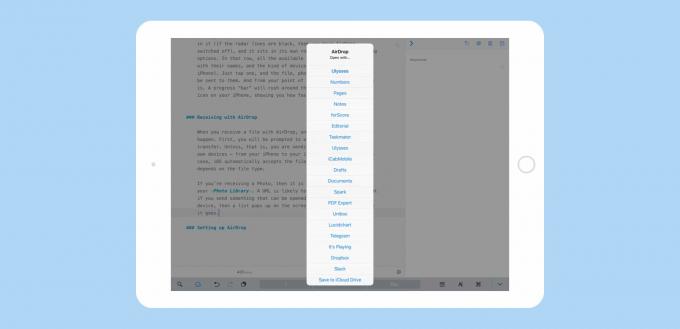
צילום: פולחן מק
כאשר אתה מקבל קובץ עם AirDrop, אחד מכמה דברים יכול לקרות. ראשית, תתבקש לקבל את ההעברה הנכנסת. אלא אם כן, אתה שולח קובץ לאחד מהמכשירים שלך - מהאייפון שלך לאייפד שלך, למשל. במקרה זה, iOS מקבל את הקובץ באופן אוטומטי. מה שיקרה אחר כך תלוי בסוג הקובץ.
אם אתה מקבל תמונה, היא תתווסף אוטומטית לספריית התמונות שלך (וכנראה שכתובת אתר תיפתח בספארי). אבל אם אתה שולח משהו שיכול להיפתח על ידי מספר אפליקציות במכשיר שלך, רשימה צצה על המסך כך שתוכל לבחור לאן הקובץ יגיע. בדוגמה שלמעלה שלחתי קטע טקסט מטיוטות באייפון שלי לאייפד שלי. הרשימה שהתקבלה צצה באופן אוטומטי ומציגה את כל האפליקציות שיכולות לקבל קטע טקסט. אותו דבר קורה עם קובצי PDF וכל מיני קבצים אחרים. זה קצת דומה לזה של Mac Finder להיפתח ב… פקודה.
אפשרות מסודרת אחת לשים לב אליה מופיעה בתחתית הרשימה, בה תוכל לבחור שמור ב- iCloud Drive. היעד המצוין הזה שומר את הקובץ ברמת הבסיס של כונן iCloud שלך. אם אתה מפעיל את iOS 11 ומשתמש באפליקציית הקבצים, תוכל למצוא אותו שם. זה הופך את כונן iCloud שלך למעין תיבת דואר נכנס עבור העברות AirDrop שלך. אם אתה שומר את זה מסודר, או שאתה נותן לזה להרוס כמו הטמטום הזה שאתה קורא לו שולחן עבודה ב- Mac שלך, זה תלוי בך.
הגדרת AirDrop
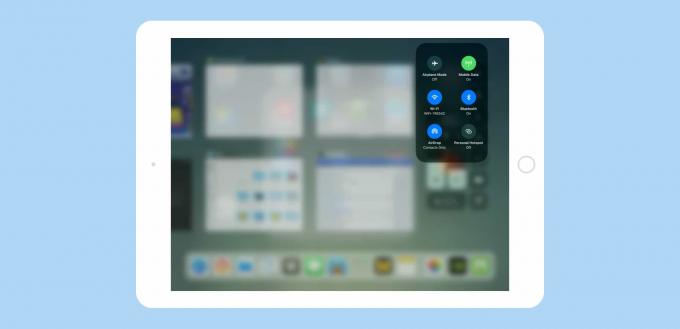
צילום: פולחן מק
בדרך כלל, AirDrop פשוט עובד. אם הוא לא מופעל, פשוט הפעל אותו מיד כשאתה מוכן לשתף. אם אינך רואה את מכשיר הנמען בשורת AirDrop בגיליון השיתוף, ייתכן שיהיה עליך לתקן משהו במכשיר שלו.
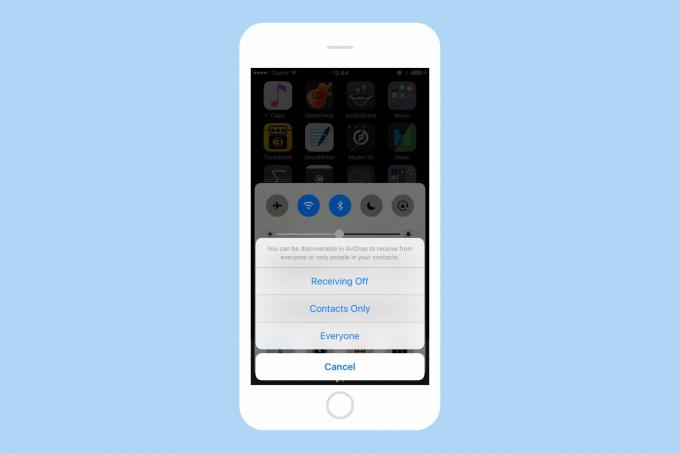
צילום: פולחן מק
הדרך הקלה ביותר היא לגרום להם לפתוח את מרכז הבקרה ולהקיש על סמל AirDrop. ב- iOS 10, זה פותח תפריט קטן שבו הם יכולים לבחור קבלת Off, אנשי קשר בלבד אוֹ כל אחד. כל אלה עושים מה שאתה מצפה. הטוב ביותר עבור רוב האנשים הוא אנשי קשר בלבד, מכיוון שהוא משאיר אותך פתוח לקבל קבצים בכל עת, אך רק מאנשים ברשימת אנשי הקשר שלך.
ב- iOS 11, זה עובד קצת אחרת. כאן אתה פותח את מרכז הבקרה באותה החלקה כלפי מעלה מתחתית המסך. אבל אז עליך ללחוץ לחיצה ארוכה על ווידג'ט ה- Wi-Fi כדי לגשת לפקדי AirDrop. כשאתה שם, אתה יכול לבחור מבין שלוש האפשרויות.
כיצד פועל AirDrop?
לבסוף, כיצד פועל AirDrop? הוא משתמש בשילוב של Bluetooth ו- Wi-Fi. Bluetooth משמש לעקוב אחר שאר ה- iDevices בקרבת מקום (באחד מצילומי המסך שלעיל, אתה יכול לראות שאייפון של זר סמוך הופיע אצלי רשימה). לאחר מכן, כאשר אתה מבצע את ההעברה, נוצר חיבור מהיר במיוחד של עמית לעמית עם Wi-Fi. ההעברות המתקבלות מהירות עד כדי גיחוך. אפילו סרטון גדול יוקרן תוך כמה שניות, והתמונות נעות כל כך מהר שאולי תוהה אם משהו השתבש.
AirDrop די נהדר ועובד כמעט כל הזמן. אם אתה אף פעם לא משתמש בו, אתה צריך להתרגל.
